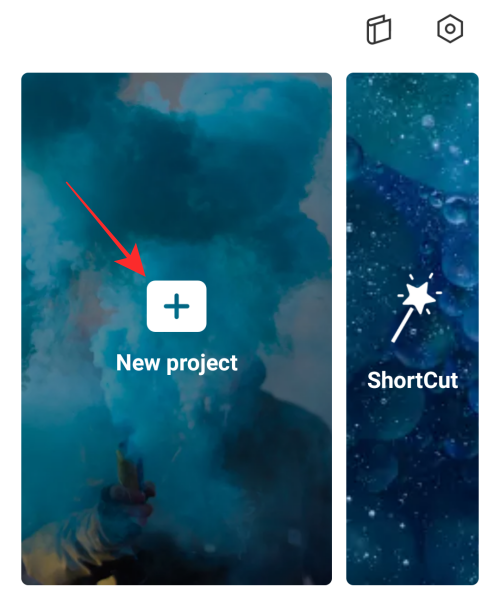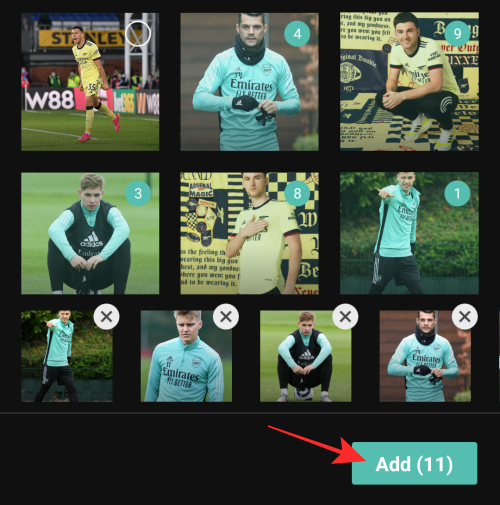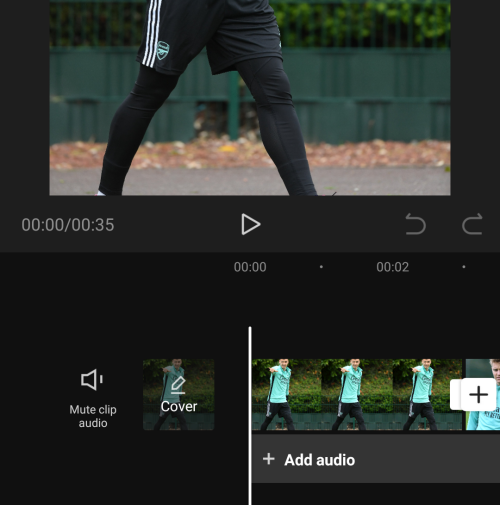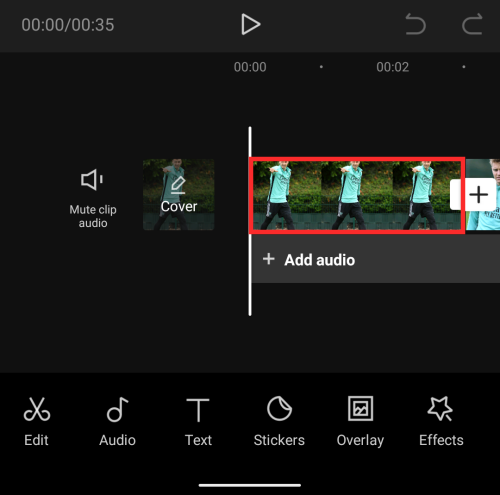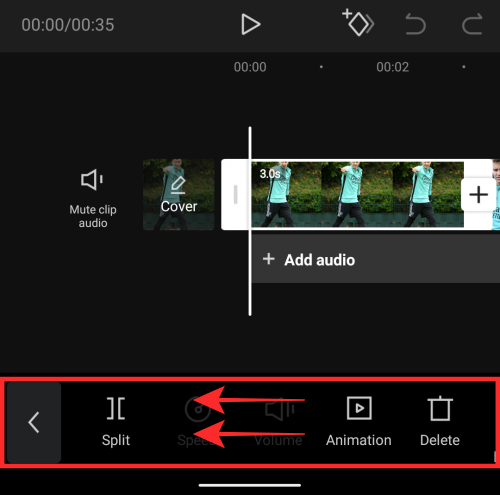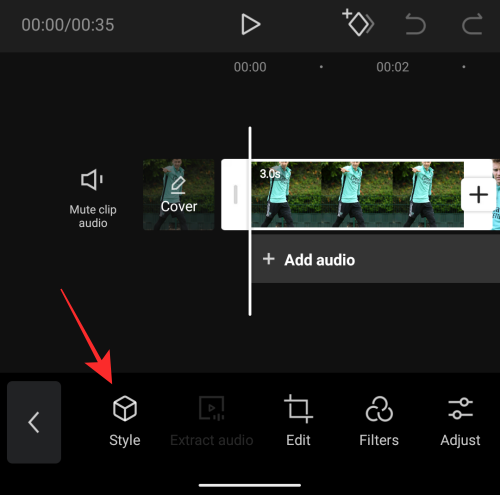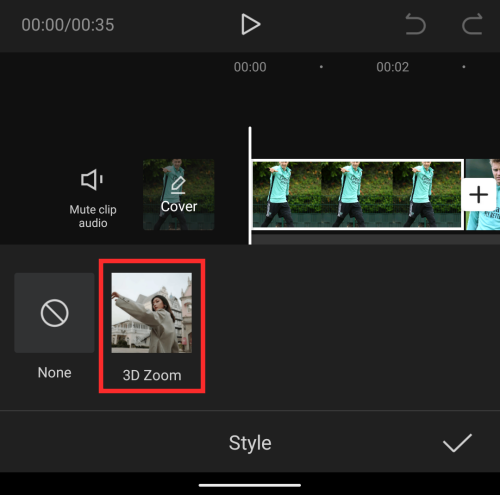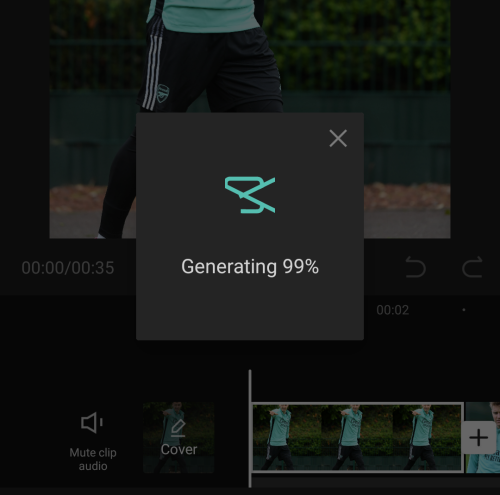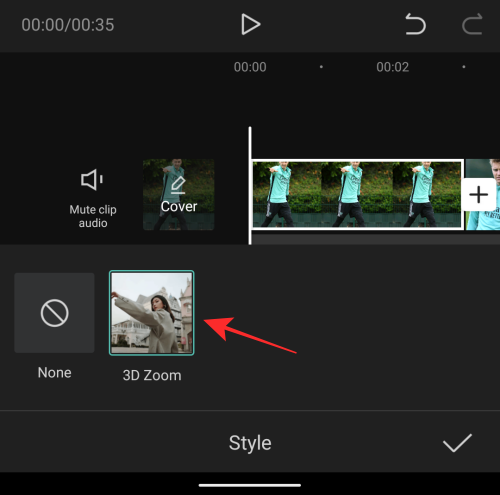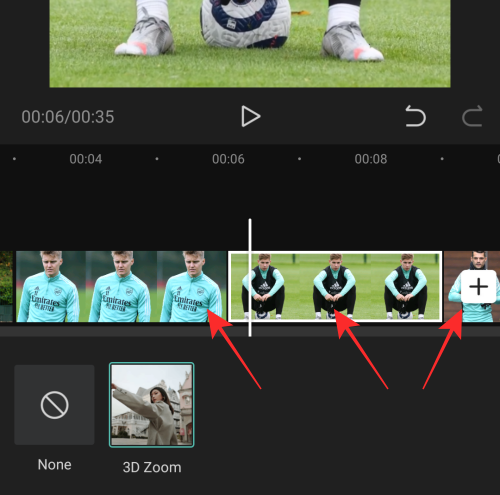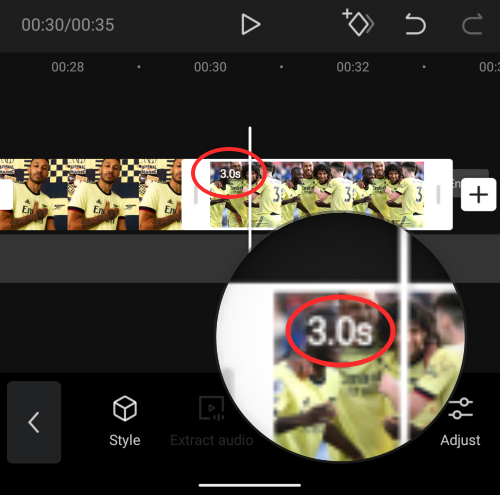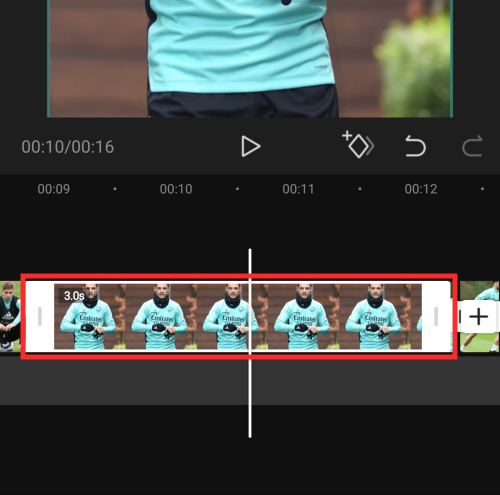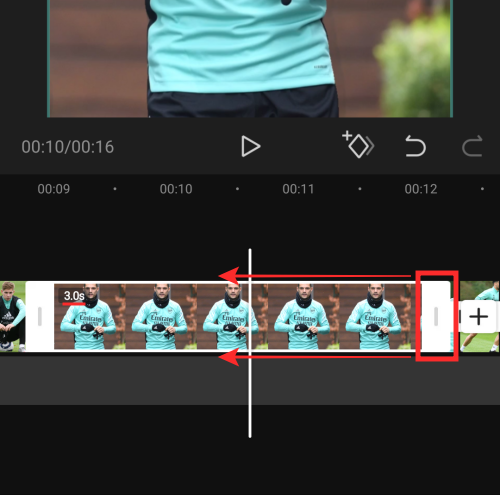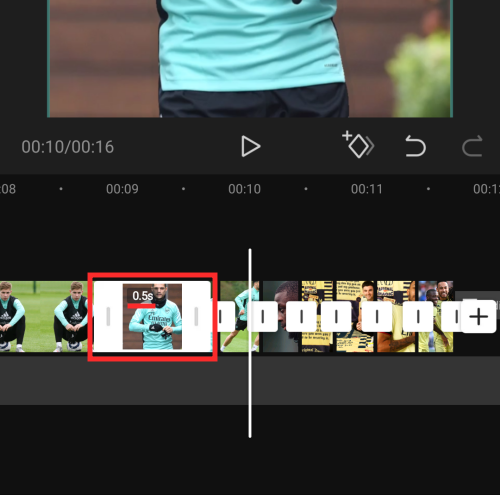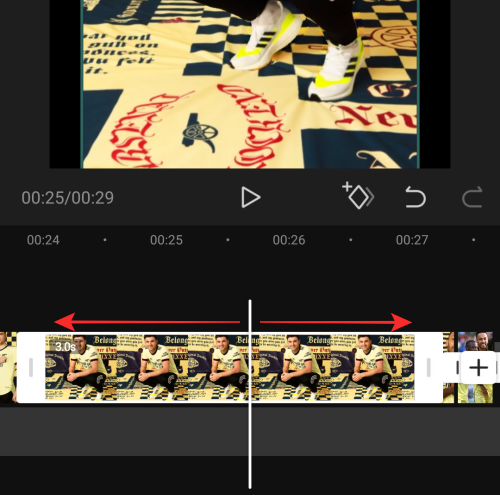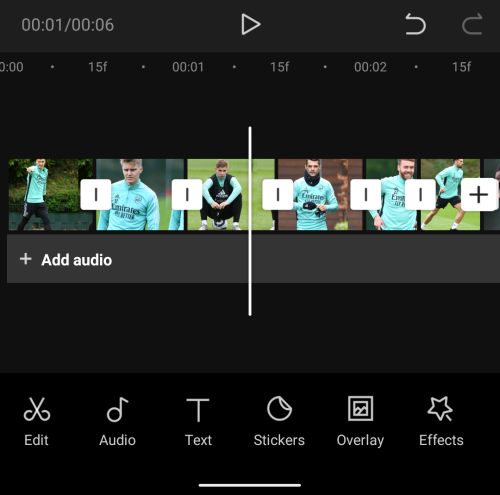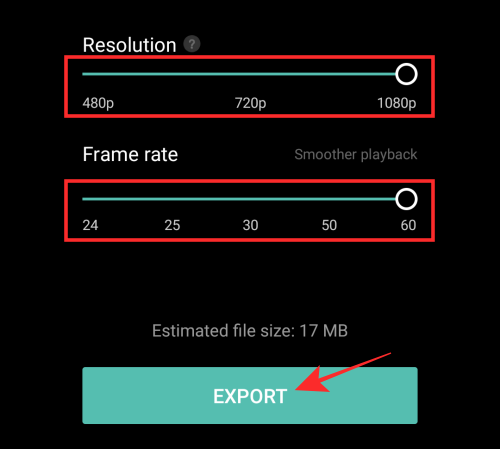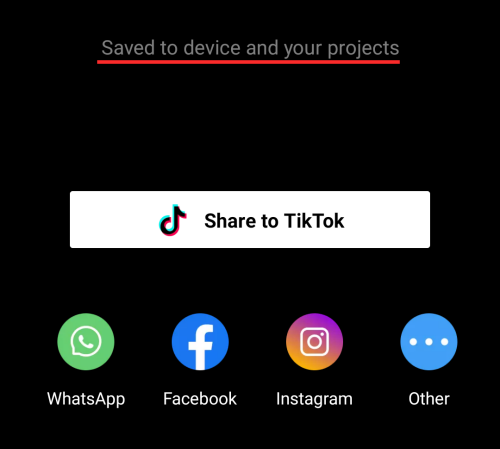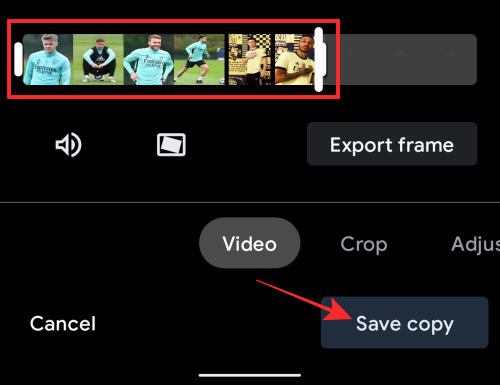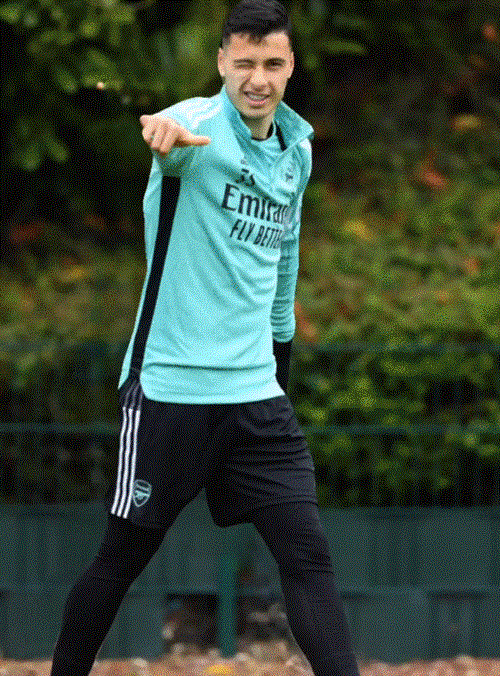Kopš TikTok pastāvēšanas brīža lietotāji tika pievilināti izmantot foršus efektus un video pārejas īsas formas video mitināšanas platformā. Neatkarīgi no tā, kā jūs jūtaties pret lietotni, TikTok ir iedvesmojis lietotājus izmēģināt radošus veidus, kā padarīt savus videoklipus izceltus starp citiem.
Ja pēdējā laikā skatāties TikTok, iespējams, noteikti esat saskāries ar šo jauno tendenci, kad cilvēki publicē savus attēlus 3D formātā, un šie attēli izskatās tā, it kā tie būtu atdzīvojušies. Tātad, kas tas ir, kas jums nepieciešams, lai jūsu fotoattēli izskatītos trīsdimensiju, un kā jūs varat iekļauties šajā 3D fotoattēlu tendencē? Tas ir tas, ko mēs jums palīdzēsim šajā ziņā.
Saturs
Kas notiek ar jauno 3D fotoattēlu efektu TikTok?
Tā kā TikTok tiek plaši izmantots jaunais 3D fotoattēla efekts, daudziem no jums var rasties jautājums, vai šis efekts ir iespējams, izmantojot jaunu kameras efektu jūsu iPhone vai izmantojot funkciju TikTok. Bet šeit tas tā nav.
@haleyeahfam
Literally everyone get capcut rn and go do it… #fyp #fypdoesntwork #trend #trending #capcut #3d #amazing
♬ PHONKY TOWN – Playaphonk
3D fotoattēla efekts tiek veikts, izmantojot rediģēšanas lietotni Capcut, kas lietotnē piedāvā 3D tālummaiņas stilu. Šis “3D tālummaiņas” stils pietuvina cilvēkus vai objektu un pavelk fonu tā, ka tas šķiet “trīsdimensiju” attēls. Programma Capcut ļauj pievienot šo “3D tālummaiņas” stilu tik daudziem fotoattēliem, cik vēlaties, lai jūs varētu pievienot stilu vairākiem attēliem, lai jūsu attēli izskatītos dzīvīgi video formātā.
Ja šī ir pirmā reize, kad dzirdat par Capcut, tā ir video rediģēšanas lietotne, ko izstrādājis TikTok īpašnieks ByteDance. Lietotne ir pieejama bez maksas iOS un Android ierīcēm, un tā ļauj lietotājiem veikt pamata vai mērenas izdevuma funkcijas, piemēram, noņemt fonu, pievienot krāsu filtrus, pievienot stabilizāciju, masku, lietot hroma taustiņu un daudz ko citu. Papildus video rediģēšanas funkcijām savam videoklipam varat pievienot arī dažādus skaņas klipus no Capcut vietējās audio bibliotēkas, kas ikvienam ir pieejama bez maksas.
Ko tev vajag?
Kā mēs paskaidrojām iepriekš, lai izmantotu 3D tālummaiņas efektu, jums nav nepieciešama augstākās klases kamera vai viedtālrunis, bet tikai lietotne un viedtālrunis. Lūk, kas jums nepieciešams, lai tas darbotos:
Piezīme . Svarīgi atzīmēt, ka lietotne Capcut ir pieejama atsevišķās valstīs (ASV, Apvienotajā Karalistē un dažās citās Eiropas valstīs) un pat dažas lietotnes funkcijas ir bloķētas reģionā. Tātad, pat ja instalējāt lietotni, izmantojot APK vai kādu citu līdzekli, 3D tālummaiņas stils joprojām var nebūt pieejams, ja atrodaties neatbalstītā reģionā. Ja atrodaties šādā situācijā, iespējams, vēlēsities izmantot izvēlētu VPN lietotni, lai mainītu savu atrašanās vietu uz ASV vai citu atbalstītu reģionu, un pēc tam mēģiniet izmantot lietotni Capcut.
▶ Kas ir VPN un kuras ir populārākās VPN lietotnes, kuras varat izmantot
Attēlu 3D tālummaiņa, izmantojot Capcut
Pirms mēs turpinām, jums jāpārliecinās, vai tālrunī esat instalējis lietotni ByteDance Capcut no saitēm, kuras minējām iepriekš sadaļā. Kad tas ir sakārtots, sāksim.
Pievienojiet savus iecienītākos attēlus
Savā Android vai iOS ierīcē atveriet lietotni Capcut un programmas sākuma ekrānā pieskarieties opcijai “Jauns projekts”.
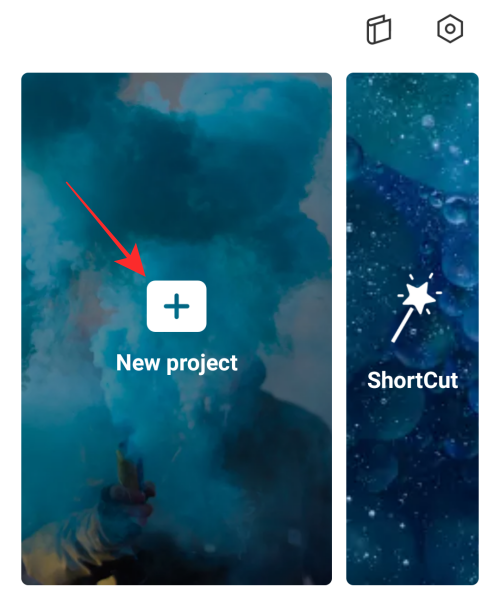
Nākamajā ekrānā jums tiks lūgts atlasīt vairākus attēlus no tālruņa bibliotēkas. 3D tālummaiņas stils pašlaik darbojas tikai fotoattēlos. Tāpēc noteikti atlasiet augstas kvalitātes attēlus ar tēmām, kas ir piemērotas, lai tās pievienotu videoklipam.

Lai sekotu līdzi 3D tālummaiņas fotoattēlu tendencei vietnē TikTok, mēs palikām pie citu paveiktā un pievienojām kopā 11 attēlus. Bet, ja vēlaties pievienot vairāk attēlu, noteikti varat arī to izdarīt. Turklāt attēli tiks pievienoti videoklipam jūsu izvēlētajā secībā; pirmais jūsu izvēlētais attēls tiks parādīts pirmais un pēdējais tiks parādīts pašās beigās. Tāpēc izvēlieties attēlus tādā secībā, kādā vēlaties tos redzēt savā videoklipā.

Kad esat atlasījis visus attēlus, ko vēlaties pievienot savam 3D tālummaiņas video, apakšējā labajā stūrī pieskarieties pogai Pievienot.
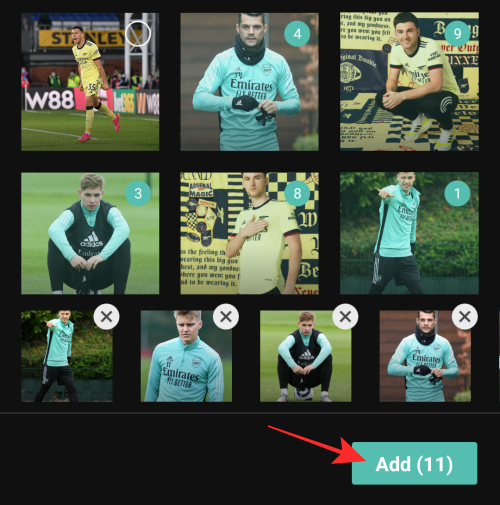
Visi jūsu attēli tagad tiks pievienoti jaunam Capcut projektam.
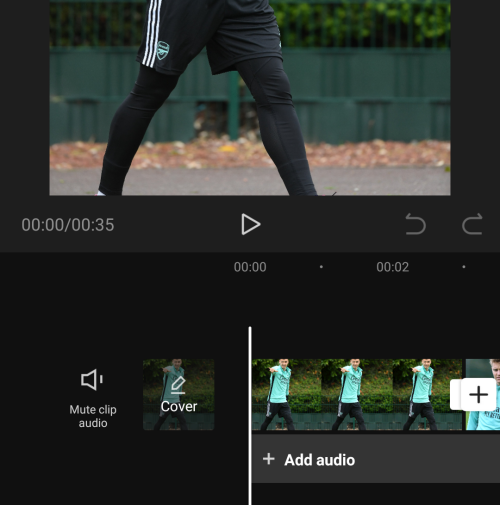
Pievienojiet saviem fotoattēliem stilu "3D tālummaiņa".
Kad visi attēli ir redzami projekta laika skalā, atlasiet attēlu, lai to iezīmētu.
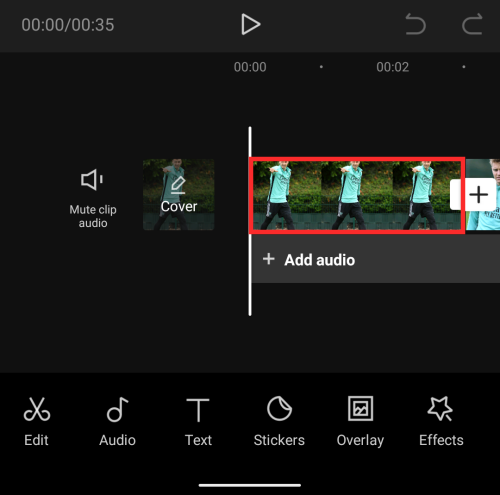
Kad atlasītais attēls ir iezīmēts, velciet apakšējo rīkjoslu pa kreisi, līdz tiek parādīta opcija "Stils".
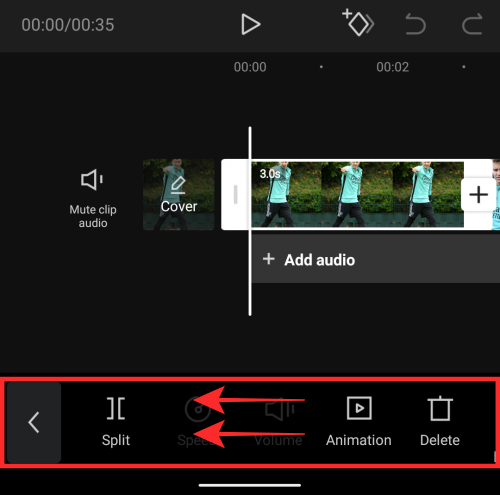
Apakšdaļā atlasiet opciju "Stils".
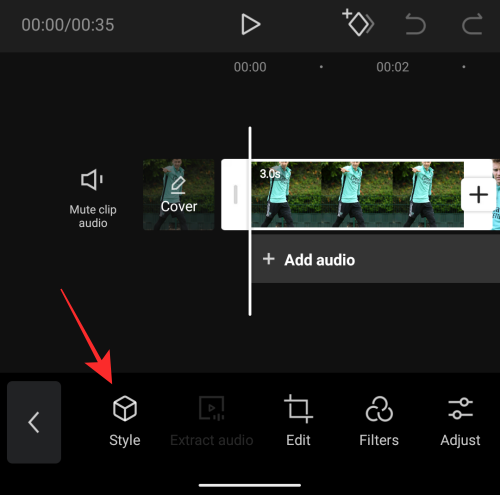
Tam vajadzētu atvērt Capcut sadaļu Stils. Šajā sadaļā pieskarieties stilam “3D tālummaiņa”, lai to lietotu atlasītajam attēlam.
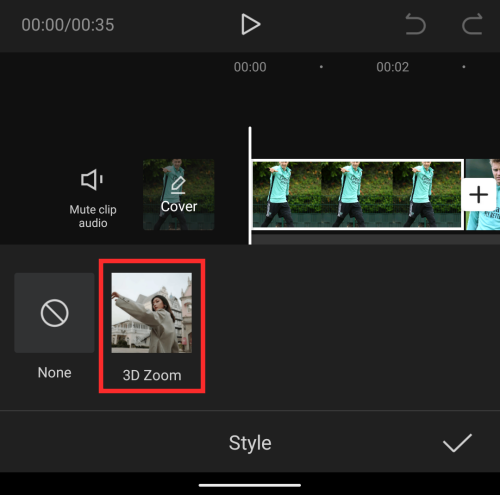
Kādu iemeslu dēļ šajā sadaļā mēs varējām redzēt tikai stilu “3D tālummaiņa”, un nekas cits. Komentējiet tālāk, ja šajā ierīces ekrānā redzat citus stilus.
Capcut tagad ģenerēs “3D tālummaiņas” stila klipu attēlam, kuram izmantojāt stilu.
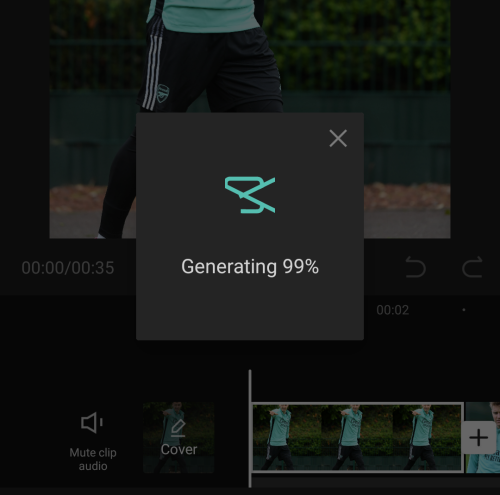
Jūs zināt, ka stils “3D tālummaiņa” tiek lietots attēlam, ja ir iezīmēta opcija “3D tālummaiņa”.
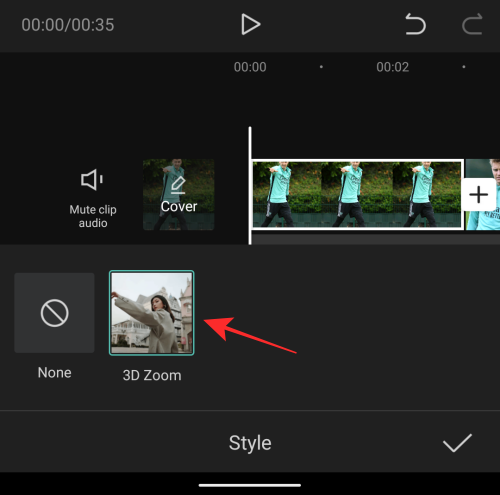
Tagad varat turpināt un atkārtot iepriekš minētās darbības, lai pārējiem attēliem piemērotu stilu “3D tālummaiņa”. Jums pat nav jāatkārto darbības, jo, lai lietotu to pašu efektu, ir nepieciešams ritināt laika skalu, velkot pa labi un pēc tam pieskaroties opcijai "3D tālummaiņa".
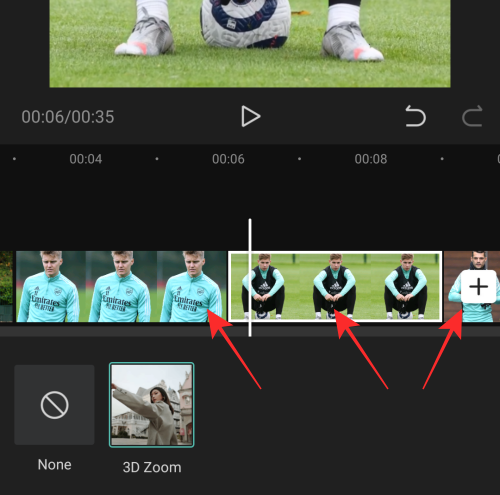
Kad esat lietojis opciju "3D tālummaiņa" visiem attēliem, pieskarieties atzīmei apakšējā labajā stūrī, lai lietotu izmaiņas.

Saīsiniet klipus
Tātad, Capcut attēliem esat pielietojis 3D tālummaiņas efektu. Ja esat apmierināts ar rezultātiem, varat turpināt un saglabāt savu darbu, pilnībā izlaižot šo sadaļu. Taču, ja vēlaties, lai jūsu videoklips izskatītos dzīvāks un atbilstu vīrusu tendencēm, iespējams, vēlēsities samazināt klipa ilgumu.
Pēc noklusējuma katrs jūsu 3D tālummaiņas attēls ilgs 3 sekundes.
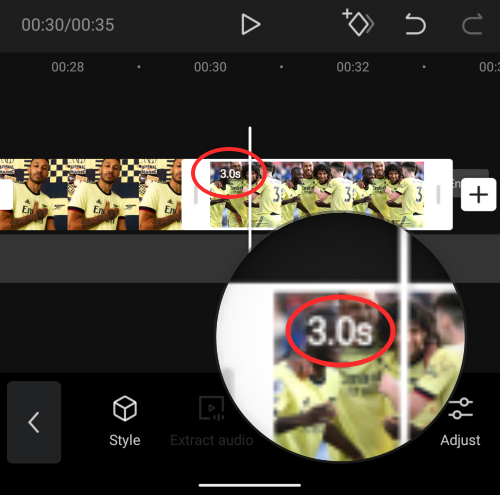
Ja pievienojāt vairākus attēlus, piemēram, mēs, kas kopā ir 11, kopējais jūsu 3D tālummaiņas video ilgums būs 33 sekundes, kas kopumā ir diezgan ilgs laiks TikTok videoklipiem. Faktiski jūsu videoklips izskatītos estētiski tikai tad, ja paātrina atskaņošanu no 3 sekundēm līdz sekundes daļai.
Lai gan varat izvēlēties jebkuru 3D tālummaiņas klipu ilgumu, šie ir iestatījumi, kurus varat izmantot, ja vēlaties sekot 3D fotoattēlu tendencēm no TikTok — iestatiet, lai pirmie 4 klipi ilgst 0,5 sekundes un saīsiniet pārējos klipus līdz 0,3 sekundes.
Piezīme . Ja nejūtat vajadzību sekot citiem šajā tendencē, varat iestatīt visus savus klipus 0,5–1,0 s, lai katrs fotoattēls būtu labāk redzams.
Tagad, kad esam paskaidrojuši, kāpēc jums vajadzētu saīsināt videoklipa ilgumu, palīdzēsim jums to paveikt programmā Capcut.
Kad esat lietojis opciju "3D tālummaiņa" visiem attēliem, atlasiet jebkuru klipu no laika skalas, lai tas tiktu izcelts. Jūs varēsiet redzēt, ka klipa noklusējuma ilgums ir 3 sekundes.
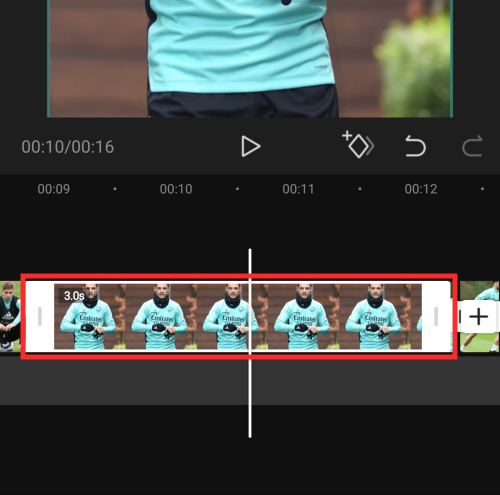
Lai samazinātu tā garumu, velciet tā beigu cilni pa kreisi, lai tās ilgums tiktu samazināts līdz 0,5 s vai 0,3 s atkarībā no efekta, kuru vēlaties lietot. Jo tālāk virzīsiet klipa beigu cilni pa kreisi, jo īsāks būs klips.
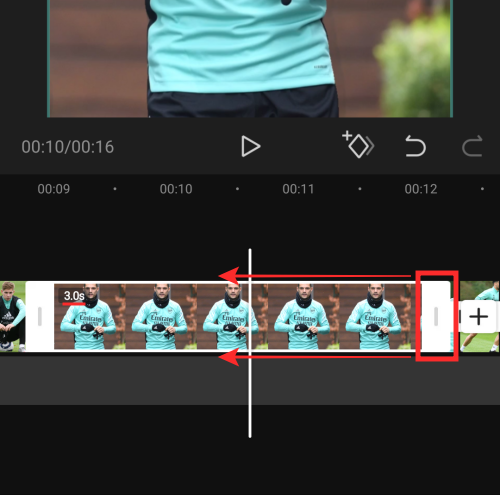
Klipa ilgums jebkurā laikā tiks parādīts tā sākuma cilnes tuvumā.
Mūsu gadījumā mēs samazinājām pirmos četrus klipus līdz 0,5 sekundēm katrs un atlikušos septiņus klipus līdz 0,3 sekundēm.
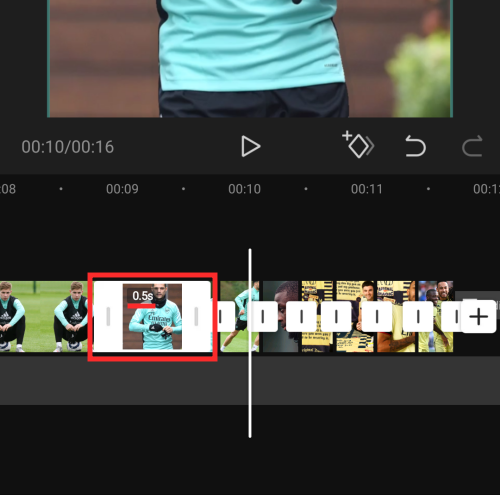
Papildu padoms : varat izvilkt video laika skalu, lai precīzi mainītu klipa ilgumu uz precīzu daļu. Video laika skalas tuvināšana nepalielina klipa ilgumu, bet ļauj labāk noteikt sākuma un beigu cilnes.
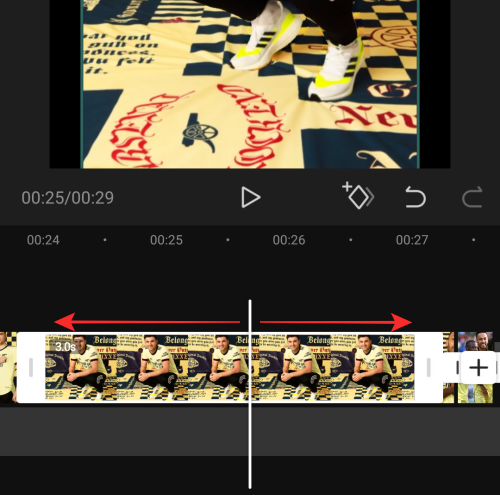
Varat pieskarties atskaņošanas ikonai zem priekšskatījuma, lai pārbaudītu, kā videoklips tiek atskaņots un vai efekts ir piemērots pareizi.

Kad esat samazinājis visu klipu ilgumu, tas izskatīsies apmēram šādi. Tagad esat gatavs saglabāt savu darbu.
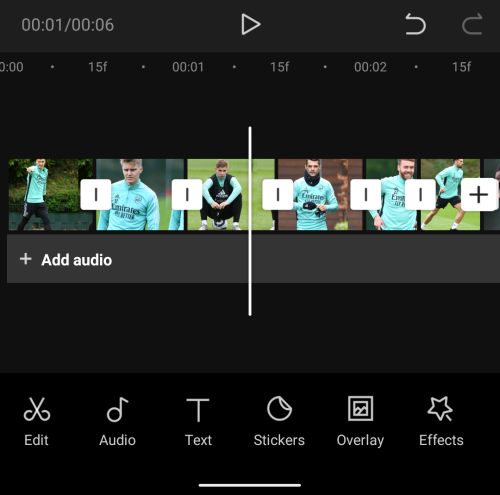
Saglabājiet 3D tālummaiņu
Tagad, kad esat izveidojis savu 3D tālummaiņas video, varat eksportēt to, ekrāna augšējā labajā stūrī pieskaroties ikonai Eksportēt. Šī ikona tiks atzīmēta ar uz augšu vērstu bultiņu domuzīmes augšpusē.

Atlasot opciju Eksportēt, jums vajadzētu redzēt pārpildes izvēlni, kurā tiek piedāvāts izvēlēties vēlamo video izšķirtspēju un kadru ātrumu. Ja vēlaties visaugstāko kvalitāti, izvēlieties 1080p kā video izšķirtspēju un 60 kadri sekundē kā kadru ātrumu. Varat pazemināt kādu no šiem iestatījumiem, lai saglabātu videoklipu vēlamajā iestatījumā. Aptuvenais priekšstats par to, kāds varētu būt jūsu videoklipa beigu lielums, apakšā redzamais “Aptuvenais faila lielums”.
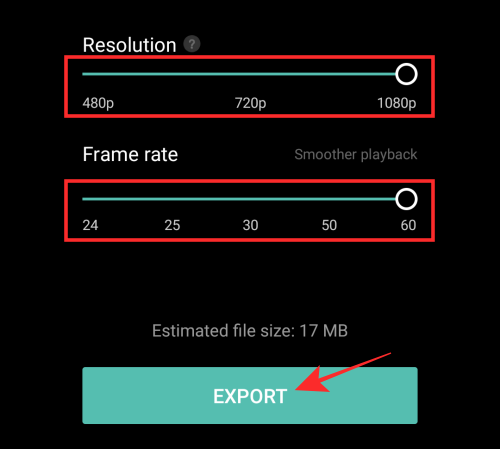
Kad esat atlasījis vēlamos video iestatījumus, pieskarieties pogai Eksportēt apakšā, lai saglabātu videoklipu.
Capcut tagad eksportēs jūsu videoklipu. Neaizveriet lietotni un nebloķējiet ekrānu.
Kad videoklips ir saglabāts tālruņa bibliotēkā, ekrānā vajadzētu redzēt ziņojumu “Saglabāts ierīcē un jūsu projektos”. Šeit varat arī kopīgot videoklipu tieši TikTok, WhatsApp, Facebook, Instagram un citās lietotnēs.
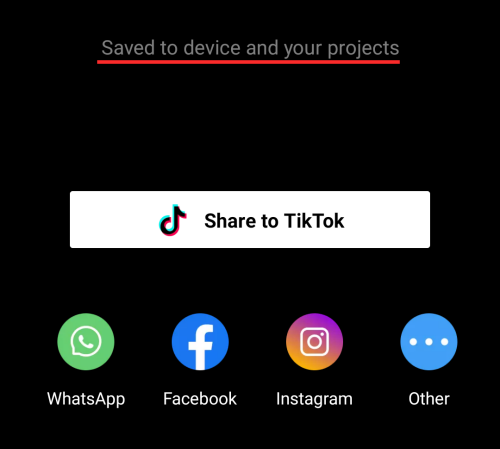
Papildu padoms : eksportējot videoklipu no Capcut, tajā būs redzams norāde, kas parāda Capcut logotipu pašā klipa beigās. Tālrunī varat izmantot vietējo fotoattēlu redaktora lietotni, lai apgrieztu videoklipu tā, lai tajā būtu tikai 3D tālummaiņas video, nevis ārējā daļa. Google fotoattēli piedāvā vietējo redaktora rīku, kas ļauj ērti apgriezt videoklipu. Vienkārši atveriet jaunizveidoto videoklipu pakalpojumā Google fotoattēli un apakšā pieskarieties “Rediģēt”.

Tagad pārvietojiet beigu rādītāju uz vēlamo vietu un saglabājiet apgrieztā videoklipa kopiju.
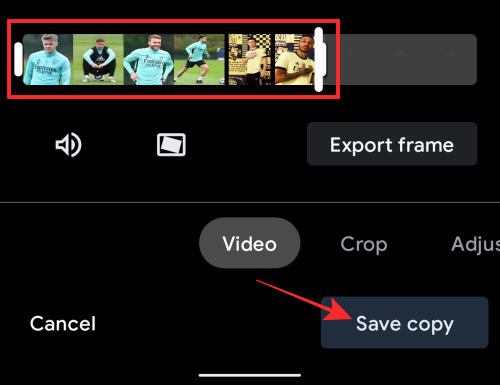
Tagad jums vajadzētu būt iespējai skatīt savu videoklipu tikai ar savu klipu, atskaitot Capcut izlaidumu. Lūk, kā tam vajadzētu izskatīties, ja darāt visu, kā mēs jums likām.
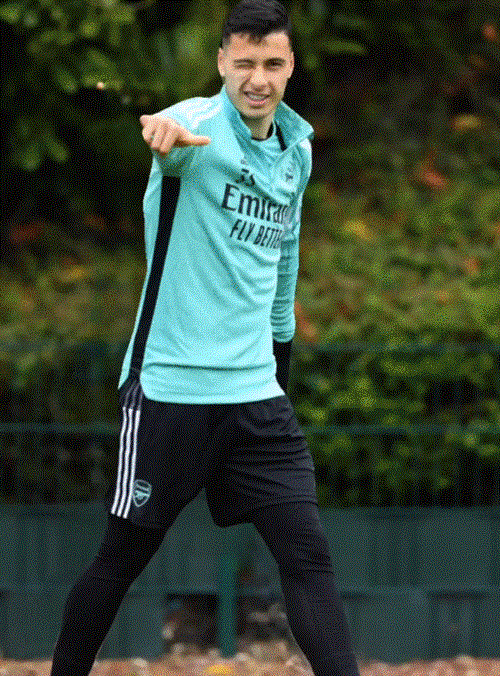
Tas ir viss, kas jums jāzina par Capcut 3D tālummaiņas stilu.
SAISTĪTI
Kā izmantot tālummaiņas efektu programmā CapCut iPhone tālrunī
iPhone tālruņi ir pazīstami ar savām augstas kvalitātes kamerām, kas uzņem skaidrus, detalizētus kadrus. CapCut tālummaiņas efekts ir ideāls rīks, lai uzlabotu videoklipus, uzsvērtu konkrētu objektu vai sniegtu plašāku skatu uz apkārtni.
Ir divi tālummaiņas efekta varianti: parastā un 3D tālummaiņa.
Regulāra tālummaiņa
Parastā tālummaiņa ir visu objektu efekts, ko izmanto, lai objektu izolētu no apkārtnes un padarītu to pamanāmāku kadrā. Tas vislabāk darbojas ar videoklipiem.
Lūk, kā savā iPhone ierīcē izmantot parasto tālummaiņas efektu.
- Savā iPhone tālrunī atveriet lietotni CapCut.

- Pieskarieties Jauns projekts . Tam vajadzētu atvērt jūsu galeriju un ļaut jums izvēlēties videoklipu, kuru vēlaties tuvināt.

- Ekrāna apakšdaļā pieskarieties pogai Efekti un atlasiet Video efekti .

- Sadaļā Pamata pieskarieties tālummaiņas objektīva efektam .

- Izmantojiet pogu Pielāgot , lai pielāgotu efektu ātrumu un diapazonu.

- Pieskarieties atzīmei , lai lietotu efektu.

- Šajā brīdī jums ir jāizvēlas videoklipa sadaļa, kuru vēlaties tuvināt. Lai to izdarītu, turiet un velciet efektu ar malām, kas norāda efekta sākumu un beigas.

- Pieskarieties pogai Eksportēt , lai saglabātu videoklipu.

3D tālummaiņa
3D tālummaiņas efekts ir kļuvis arvien populārāks sociālo mediju platformās, piemēram, Instagram un Snapchat. Tas darbojas, pietuvinot objektu vai personu un pavelkot fonu, lai izveidotu trīsdimensiju attēlu.
To var izmantot, lai radītu pārsteidzošus un vizuāli interesantus attēlus. Šo efektu var izmantot, lai citādi plakaniem fotoattēliem pievienotu dziļumu un izmēru.
Lūk, kā rīkoties.
- Palaidiet CapCut savā iPhone tālrunī un sāciet jaunu projektu.

- Pievienojiet savam projektam fotoattēlus. Katrā projektā var ievietot līdz 11 fotoattēliem.

- Atlasiet attēlu, kuru vēlaties rediģēt.

- Velciet apakšējo rīkjoslu, pieskarieties pie Stili un atlasiet 3D tālummaiņa . Šajā brīdī lietotne atlasītajam fotoattēlam automātiski piemēros 3D tālummaiņas efektu.

- Saglabājiet izmaiņas, pieskaroties atzīmei apakšējā labajā stūrī.

- Atkārtojiet 3.–5. darbību katram fotoattēlam jaunizveidotajā projektā.